Como probablemente ya sabrás, las actualizaciones de software son esenciales para mantener tus aplicaciones funcionando de la mejor forma posible. Gracias a ellas, puedes disfrutar de las últimas características agregadas, mejoras de rendimiento y parches de seguridad. Pues bien, en este caso queremos enseñarte cómo actualizar las apps de Office, tanto en Windows 10 como en Mac.
Lo primero que tienes que tener en cuenta es que, a continuación, desarrollaremos los tutoriales centrándonos en el servicio de procesamiento de textos, Word. Sin embargo, los mismos procesos son útiles para cualquier otra de las herramientas de Office, como Excel, PowerPoint y las que ya conocemos.
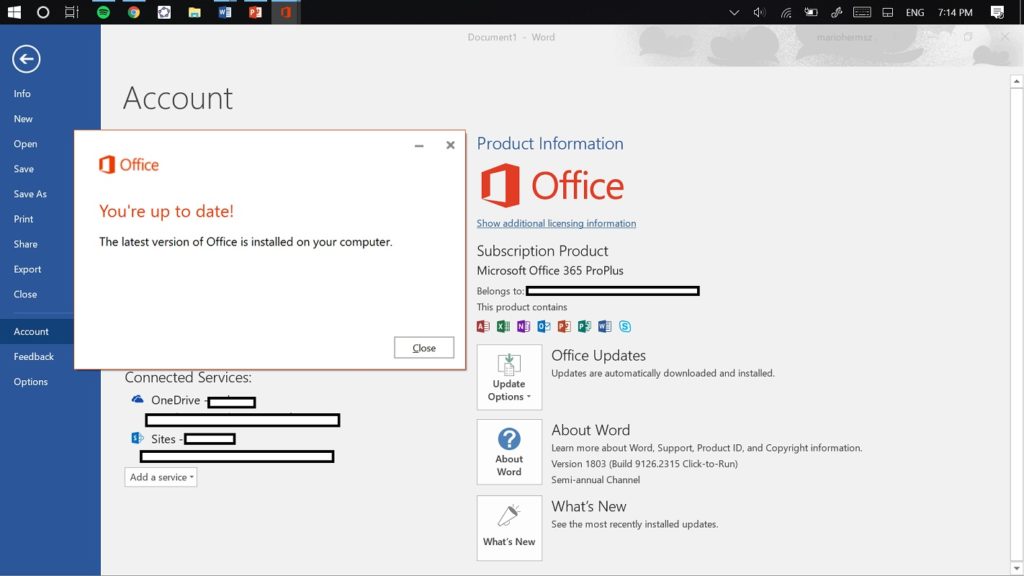
Activar actualizaciones automáticas
Dicho lo anterior, no podemos perder de vista que, por defecto, Microsoft mantiene automáticamente actualizadas sus aplicaciones de Office. Si por algún motivo decidiste desactivar esta función, te recomendamos que vuelvas a activarla cuanto antes. Ésta es la mejor manera de tener tus apps siempre actualizadas y, con ello, conseguir la mejor experiencia de uso posible, claro.
Activar actualizaciones automáticas en Windows 10
Para activar las actualizaciones automáticas de Microsoft Office en Windows 10, tienes que hacer esto:
- Abre Word y ve a Archivo
- Luego, ve a la opción «Cuenta» en la parte inferior del panel de la izquierda
- Si las actualizaciones automáticas están desactivadas, te aparecerá un mensaje que dice algo como «Este producto no se actualizará». Entonces ve a las «Opciones de actualización»
- Tienes que seleccionar «Habilitar actualizaciones»
- Desde ese instante, Office se actualizará automáticamente con cada versión que se publique
Activar actualizaciones automáticas en Mac
Para activar las actualizaciones automáticas de Microsoft Office en Mac, sigue estos pasos:
- Abre Word y ve a Ayuda
- En el menú desplegable que aparece, pulsa sobre «Buscar actualizaciones»
- Verás la ventana «Microsoft AutoUpdate». Aquí puedes escoger entre «Verificar manualmente» o «Descargar e instalar automáticamente». Como decíamos, es mejor la segunda opción
- Desde ese instante, Office se actualizará automáticamente con cada versión que se publique
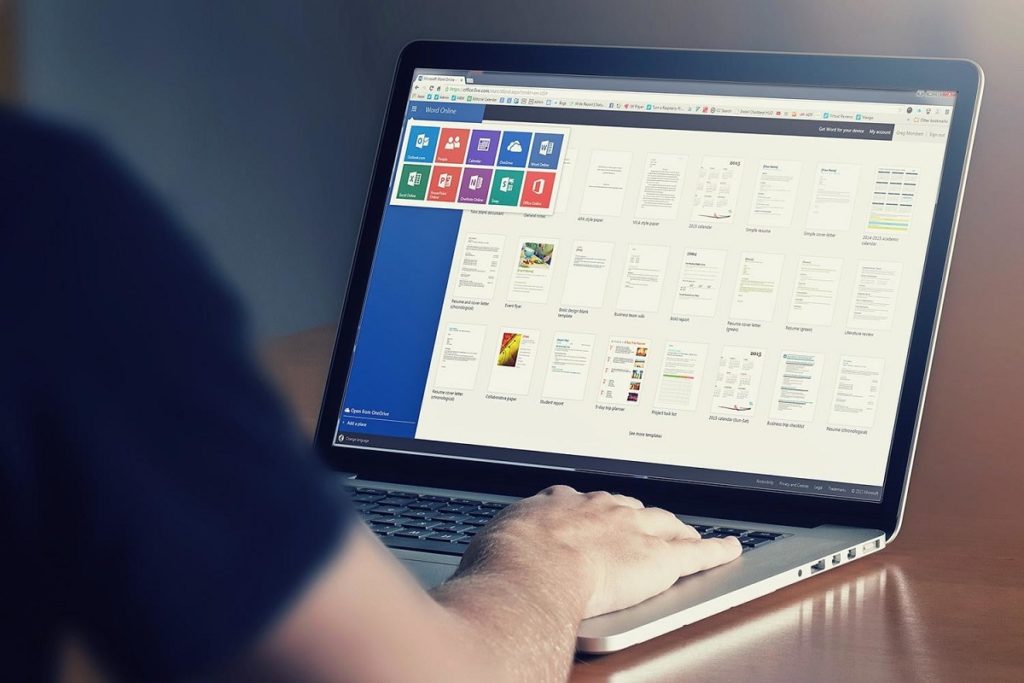
Actualizar las apps de Office manualmente
Actualizar las apps de Office manualmente en Windows 10
Si deseas mantener las Actualizaciones automáticas deshabilitadas, no te quedará otra salida que Si deseas mantener las Actualizaciones automáticas deshabilitadas Office haga oficiales, de esta manera:
- Abre Word y ve a Archivo
- Luego, ve a la opción «Cuenta» en la parte inferior del panel de la izquierda
- Busca las «Opciones de actualización»
- En el menú desplegable que aparece, selecciona «Actualizar ahora» o «Habilitar actualizaciones» y luego «Actualizar ahora», según si las tengas habilitadas previamente o no
En ese momento, Microsoft se encargará de rastrear actualizaciones y, si las encuentra, procederá a instalarlas. Cuando finalice, verás un mensaje que informa que tu Office está actualizado a la última.
Actualizar las apps de Office manualmente en Mac
Para actualizar Microsoft Office para Mac manualmente, sigue este procedimiento:
- Abre Word y ve a Ayuda
- En el menú desplegable que aparece, pulsa sobre «Buscar actualizaciones»
- Verás la ventana «Microsoft AutoUpdate». Ve a «Buscar actualizaciones»
El sistema buscará actualizaciones disponibles, y las instalará en caso de haberlas. Cuando concluya el proceso de actualización, te informará acerca de ello, y podrás quedarte tranquilo al respecto.
¿Y qué pasa si quieres tener Office pero no puedes bajarlo o no quieres pagar por este paquete? Pues bien, te enseñamos aquí algunas formas de obtener Office gratis que podrían serte de gran ayuda.

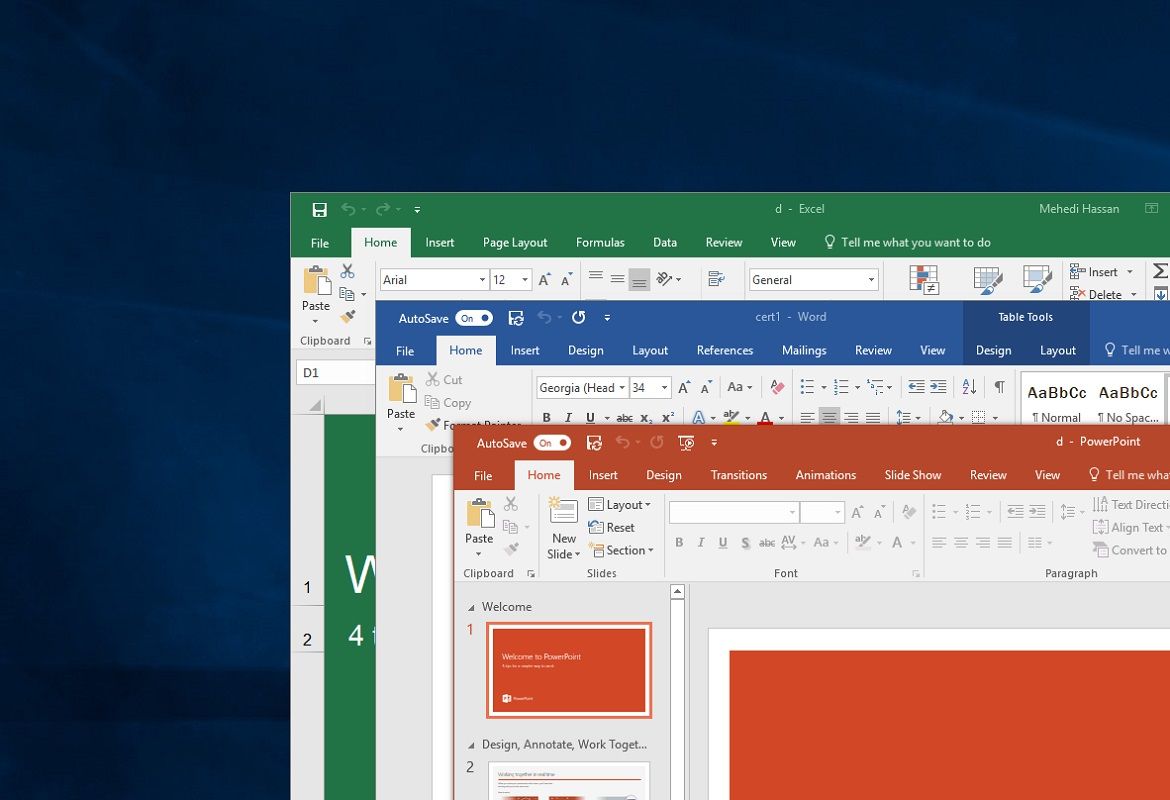
¿Tienes alguna pregunta o problema relacionado con el tema del artículo? Queremos ayudarte.
Deja un comentario con tu problema o pregunta. Leemos y respondemos todos los comentarios, aunque a veces podamos tardar un poco debido al volumen que recibimos. Además, si tu consulta inspira la escritura de un artículo, te notificaremos por email cuando lo publiquemos.
*Moderamos los comentarios para evitar spam.
¡Gracias por enriquecer nuestra comunidad con tu participación!